Microsoft hoppas verkligen att Windows 11 kommer att övertyga fler människor att göra det använd Edge-webbläsaren. Företaget introducerade många nya funktioner, inklusive sovande flikar, till gör operativsystemet mer responsivt. Men många användare föredrar fortfarande att använda webbläsare från tredje part istället för Windows 11:s inbyggda webbläsare.
Om du vill ändra din standardwebbläsare i Windows 11 har du lite meny att göra. Att hitta alternativet att redigera dina webbläsarinställningar är inte så självklart.
Hur du ändrar din standardwebbläsare i Windows 11
- Gå till inställningar, Välj Appar, och gå sedan till Standardappar.
- Rulla ned och välj den webbläsare du vill ställa in som din standardwebbläsare.
- Scrolla sedan ner till HTTPS sektion.
- Välj det här alternativet för att instruera operativsystemet att öppna HTTPS-filer med din standardwebbläsare.
- Slå Byt ändå och bekräfta att du vill använda den specifika webbläsaren för att öppna HTTPS-filer.
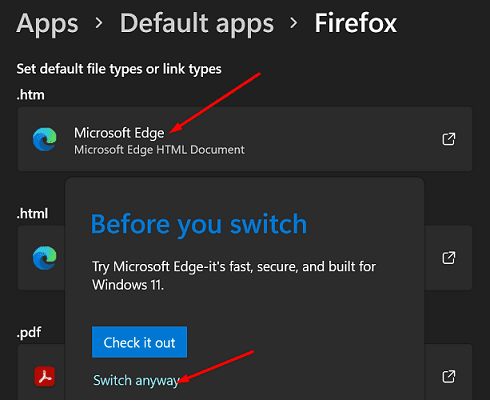
När du väljer standardwebbläsaralternativet listar Windows också alla filtyper som du kan öppna med din standardwebbläsare. Du måste upprepa stegen ovan för HTML, HTM och andra webbfiler som du ofta använder.
Du läste rätt; du måste upprepa dessa steg för alla filer du vill öppna med din standardwebbläsare.
Som du kan se har Microsoft gjort det svårare för Windows 11-användare att ändra sina standardwebbläsare. Du måste gå igenom en rad ytterligare steg för att få jobbet gjort. Tyvärr är dessa steg ganska kontraintuitiva och kräver ett par minuter att slutföra.
Slutsats
För att ändra din standardwebbläsare i Windows 11, gå till Standardappar och välj din nya webbläsare. Välj sedan manuellt de filtyper du vill öppna med den nya webbläsaren. Spara inställningarna och starta om datorn.
Vad tycker du om Windows 11 UI? Tror du att Microsoft försöker avskräcka användare från att byta till en annan webbläsare? Kommentera nedan.